| 本月文章推荐 |
Photoshop给人物照片加上朝霞效果(1)发表日期:2008-10-4
|
 最终效果  1、打开原图,把背景图层复制一层,然后把副本的图层混合模式改为“正片叠底”,加上图层蒙版用黑色画笔把人物部分擦出来。这一步是简单还原背景。  <图1> 2、新建一个图层,选择渐变工具,颜色设置为淡黄色到白色透明的渐变,如图2,然后在图片的底部向上拉出透明线性渐变,效果如图3,确定后把图层混合模式改为“叠加”,效果如图4。 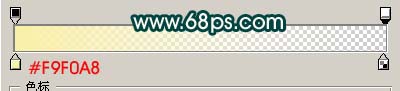 <图2>  <图3>  <图4> 3、新建一个图层,填充颜色:#FFBD4B,然后把图层混合模式改为“变暗”,图层不透明度改为:30%,效果如图5。  <图5> 4、创建曲线调整图层,分别对红色及蓝色通道调整,参数设置如图6,7,效果如图8。 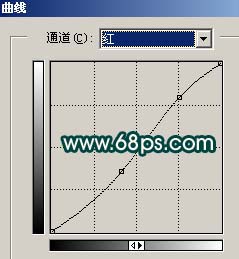 <图6> 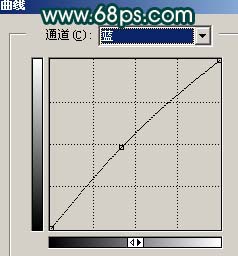 <图7>  <图8> 5、新建一个图层,命名为“背景2”,这一步是为了方便后面调用。然后按Ctrl + Alt + Shift + E盖印图层,再按Ctrl + J把盖印后的图层复制一层,图层混合模式改为“正片叠底”,效果如图9。人物部分非常暗,先不要去管后面会修复。  <图9> 6、创建亮度/对比度调整图层,参数设置如图10,效果如图11。 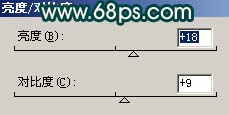 <图10>  <图11> 7、把我们刚才命名的“背景2”图层复制一层,按Ctrl + Shift + ]移到图层的最上面,然后把人物部分勾出来。效果如图12。  <图12> |
| 文章分页 [1] [2] |
| 上一篇:利用Photoshop画笔制作潮流设计彩带
人气:2942 下一篇:Photoshop简单鼠绘美女半身像 人气:2048 |
| 浏览全部Photoshop的内容
Dreamweaver插件下载 网页广告代码 祝你圣诞节快乐 2009年新年快乐 |